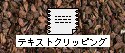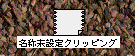ドラッグ&ドロップの活用
■ウインドウ内のドラッグ&ドロップ
Acta7は日本で最初にドラッグ&ドロップに対応したアプリケーションかもしれません。トピックを自由に移動できるというのがアウトラインプロセッサの命なのですが、その中の文字列も自由に移動できるわけです。これは革命的な進歩と言えるかも知れません。
今までは
1、範囲を選択する
2、コピーする。
3、ペーストする場所に挿入ポイントを置く。
4、ペーストする。
というステップを要した作業が「選択してドラッグするだけ」という実に簡単な操作で出来てしまうのですから。おそらく、これも一度使ったら手放せない機能の一つだと思います。
マウスボタンを押す前にoptionキーを押しておくと、移動ではなくコピーになります。
同じテキストがすでにどこかにある場合は、タイプするよりこれでコピーする方がはるかに簡単です。
■異なるウインドウ間でのドラッグ&ドロップ
Acta7のウインドウは九つまで開くことが出来ますが、複数のウインドウを開いておいて「こちらのトピックをあちらのアウトラインに組み込んで」という具合いにして大きな文書をまとめるとき、この機能はその真価を発揮します。
ドラッグ&ドロップを使わない場合、コピーをするには、
1、まずそのトピックを選択する。
2、コマンド+Cでコピーする。
3、別のウインドウをアクティブにするためにクリックする。
4、挿入したい場所の前のトピックをクリックする。
5、コマンド+Vでペーストする。
というステップが必要でした。
ところが、ドラッグ&ドロップでは単にトピックをつまんで、コピーしたい場所にドラッグするだけです。アクティブになっていないウインドウでもマウスをドラッグして行くとちゃんとどこに挿入されるのか三角印が点滅して示してくれます。アクティブになっていないウインドウにもこうした表示がされるというのは、実によくできているものだと感心させられてしまいます。
■デスクトップとのドラッグ&ドロップ
テキストでもトピックでもデスクトップにドラッグ&ドロップすることが出来ます。
テキストを選択し、それをデスクトップにドラッグすると、「テキストクリッピング」というファイルが自動的に作られてデスクトップに次のようなアイコンが現れます。
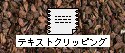
これをドラッグしてActa7のトピックに再び入れることも出来ますし、ファインダー上でダブルクリックしてテキストの内容を見ることも出来ます。
トピックを選択し、それをデスクトップにドラッグすると、「名称未設定クリッピング」というファイルが自動的に作られてデスクトップに次のようなアイコンが現れます。
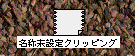
これはドラッグするとActa7のトピックに再び挿入することが出来ます。
とりあえずこのトピックを置いといて、後でまた使おうという場合に便利でしょう。
残念ながらダブルクリックしても、ファインダーで内容を見ることは出来ません。
2つ、3つとこれを作ると、「名称未設定クリッピング 2」「名称未設定クリッピング
3」というファイルがデスクトップにできますが、時間が経つとどれに何が入っているのかわからなくなってしまいますから、たくさん作る場合は、その都度名前を付けておく必要があります。
■他のソフトとのドラッグ&ドロップ
ドラッグ&ドロップに対応しているソフトであれば、異なるソフト同志でもドラッグ&ドロップができます。
Acta7とドラッグ&ドロップに対応しているソフトを両方起動しておき、ウインドウが重ならないようにしておきます。
(こういう場合、大きいスクリーンが絶大な威力を発揮します。)
Acta7のテキストを選択し、別ソフトのウインドウにドラッグします。すると、挿入されるところが点滅します。そこでマウスボタンを離せば、そこにテキストのコピーが挿入されます。逆ももちろん可能です。
この機能をすべてのソフトがサポートしてくれると、本当にMacintoshの環境は素晴らしいものとなりますね。
ホームページに戻る
「Acta7について」に戻る
Acta7活用法(Tips集)に戻る